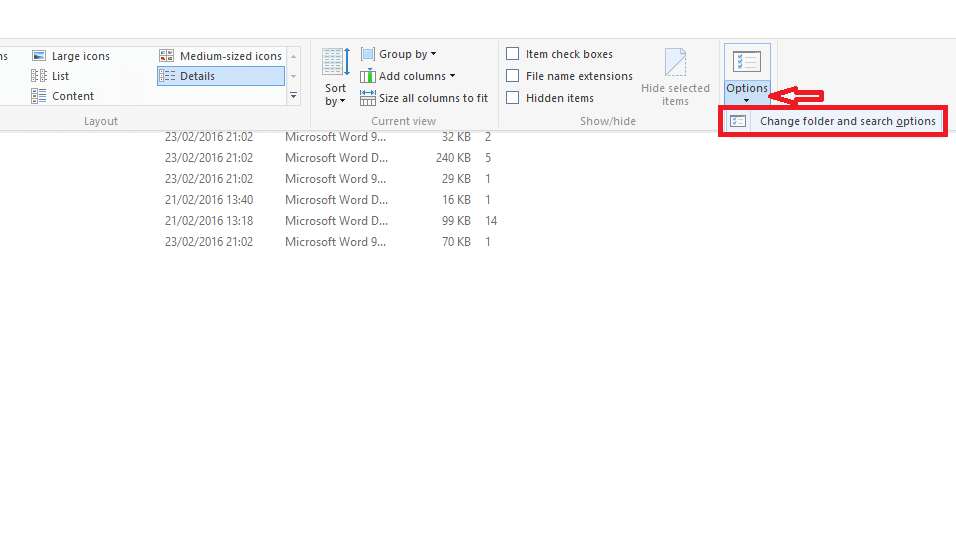Kui töötate teatud dokumendiga pikka aega, siis iga kord, kui oma arvutisse käivitate Windowsis peate käivitama Wordi ja seejärel käsitsi avama töötava dokumendi peal. See on aeganõudev ja täiesti tarbetu, kuna saate erinevate lahenduste kaudu hõlpsasti avada uusima Wordi dokumendi, mille kallal olete töötanud. Huvitav, kuidas? No lugege siis edasi.
Sisukord
Lahendus 1: luues uusima dokumendi jaoks otsetee
Samm 1: Esimene samm oleks Wordi täitmisfaili leidmine. Tavaliselt on see asukohas
C:\Program Files\Microsoft Office\
või kell
C:\Program Files (x86)\Microsoft Office\
The parameeter varieerub olenevalt teie Office'i versioonist.
REKLAAM
Kui olete faili leidnud WINWORD.exe fail, paremklõps selle kallal.
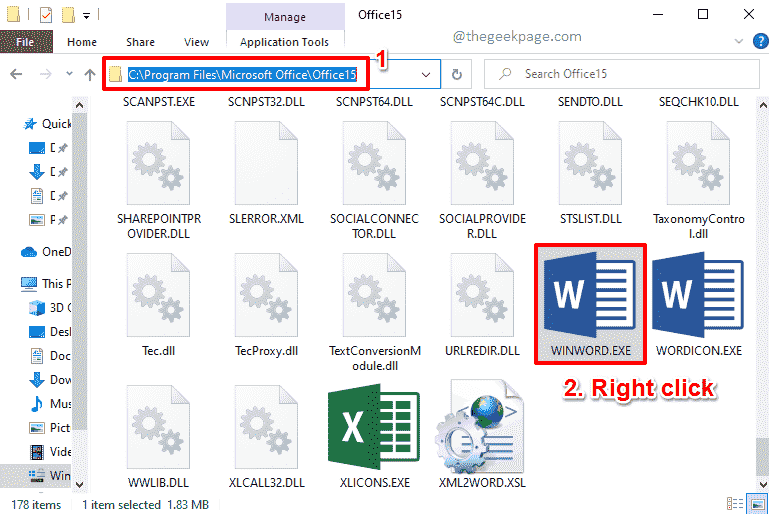
2. samm: klõpsake nuppu Saada valikut ja seejärel klõpsake nuppu Töölaud (loo otsetee) valik.
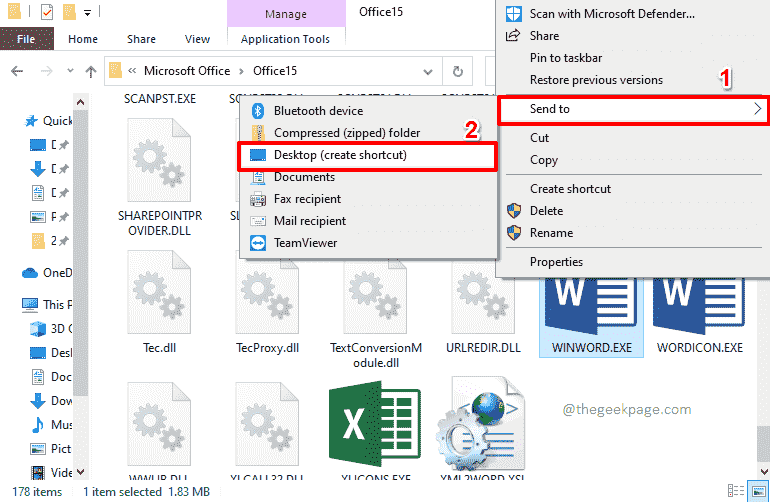
3. samm: Nüüd minge aadressile Töölaud ja paremklõpsake vastloodud otseteel. Klõpsake nuppu Omadused valik järgmine.
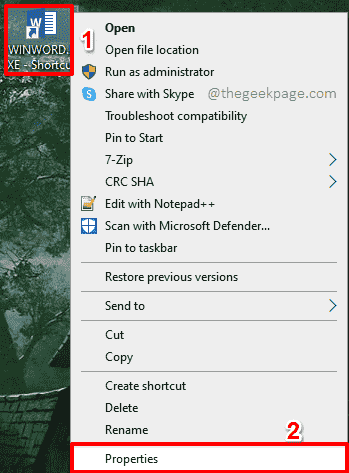
4. samm: Veenduge, et olete kohas Otsetee sakk.
Nüüd klõpsake tekstiväljal nimega Sihtmärk. Lööge Lõpp klahvi klaviatuuril, et minna sees oleva teksti lõppu Sihtmärk valdkonnas. Kui olete lõpus, vajutage nuppu Kosmos riba üks kord ja seejärel kopeerige ja kleepige järgmine parameeter.
/mfile1
Kui olete kõik lõpetanud, vajutage nuppu Rakenda nuppu ja seejärel nuppu Okei nuppu.
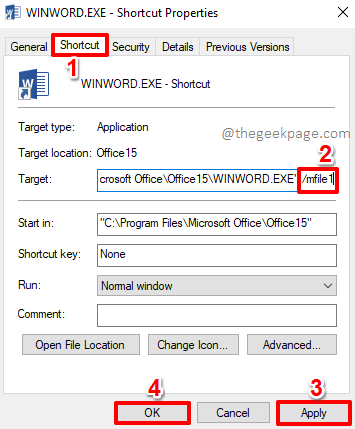
5. samm: Nüüd saate klõpsata otseteel ja vajutada nuppu F2 võti selle ümbernimetamiseks. Andke oma valitud nimi teie otseteele. Ma olen nime andnud Uusim Wordi dokument.
see on kõik. Topeltklõpsake failil oma uusima Wordi dokumendi avamiseks, nii lihtsalt.
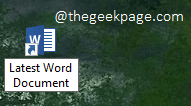
Otsetee kasutamine on ülilahe. Kuigi esialgne investeering on aega, pole pärast seda sõna otseses mõttes mingit pingutust. Viimase Wordi dokumendi avamiseks peate lihtsalt topeltklõpsama otseteel. Kuid mitte kõigile ei meeldi otseteed ja järgmised 2 lahendust on nende jaoks.
Lahendus 2: käivitades käsu Windowsi Start-menüü otsinguriba kaudu
Lihtsalt klõpsake Windowsi otsinguribal. Saate kasutada mis tahes Windowsi versiooni, näiteks Windows 11, 10, 8 jne.
Pärast seda, kopeeri ja kleebi järgmine käsk ja vajuta Sisenema võti, et avada viivitamatult oma uusim Wordi dokument.
winword.exe /mfile1
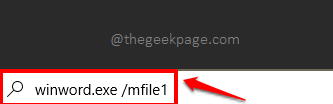
Lahendus 3: käivitades käsu Run-akna kaudu
See on veel üks kiire lahendus. Esmalt vajutage nuppu WIN + R klahve korraga, et käivitada Jookse aken.
Nüüd kopeeri ja kleebi järgmine käsk ja seejärel vajutage nuppu Sisenema klahvi, et käivitada uusim Wordi dokument.
winword.exe /mfile1
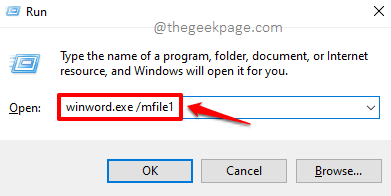
Lisaküpsis
Parameeter /mfile1 pärast winword.exe käsib Wordil käivitada uusim selles avatud dokument. Kui aga soovid avada viimast viimast dokumenti, siis pead määrama parameetri as /mfile2, kolmandaks viimaseks /mfile3, ja nii edasi.
Palun öelge meile kommentaaride jaotises, milline meetod on teie lemmik. Meie lemmik on esimene meetod!
Samm 1 - Laadige alla Restoro PC Repair Tool siit
2. samm - Arvutiprobleemide automaatseks otsimiseks ja lahendamiseks klõpsake nuppu Start Scan.